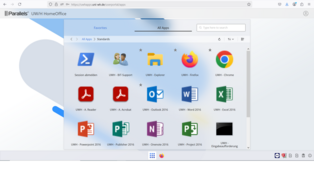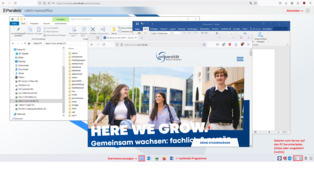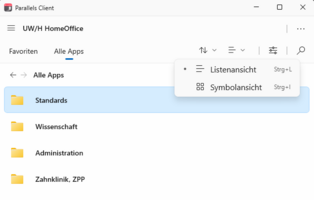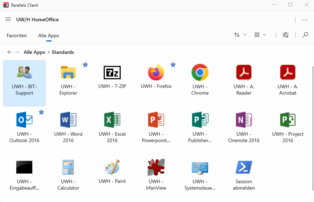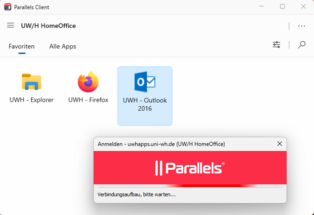Services für alle
an der UW/H
Services für alle
an der UW/H
Sie sind hier:
uwhApps - Externer Zugriff auf Software der UW/H mit Parallels RAS
Sie können im HomeOffice mit Software der UWH arbeiten, ohne dass diese auf Ihrem privaten PC, Mac oder UWH-Notebook installiert ist. Ermöglicht wird dies durch den Parallels Remote Application Server (RAS), der Ihnen eine Verbindung zu unseren Servern oder zu Ihrem physischen PC in der Uni vermittelt.
Vorraussetzung dafür ist, dass Ihnen "Mobile Arbeit" oder "Telearbeit" (Betriebsvereinbarung) genehmigt wurde. Wenn Ihnen diese Genehmigung vorliegt, folgen Sie vor der ersten Nutzung bitte der Anleitung zu den ersten beiden Vorbereitungsschritten, die Sie im Menü unten finden:
Vorbereitung (1/3): Zugriff auf einen Server oder auf einen PC in der Uni?
Bitte prüfen Sie einmal, ob die unten aufgeführte Software für Ihren Bedarf im HomeOffice ausreichend ist.
Ja: Sie können Ihre Arbeit im HomeOffice sofort beginnen!
Folgen Sie bitte unserer Anleitung zur Arbeit im Webbrowser oder mit dem Parallels Client (s.u.).
Nein: Teilen Sie uns bitte per E-Mail an bit-support@uni-wh.de mit,
1. welche Software Sie in dieser Liste vermissen
2. welche Nummer (DT-xxxxx) Ihr UWH-PC hat
Wir teilen Ihnen mit, wenn wir Ihren PC für den Fernzugriff vorbereitet haben. Fahren Sie bitte erst danach mit Schritt 2 fort (s.u.)!
Auf unseren HomeOffice-Servern verfügbare Software:
Standards
Windows Explorer (Zugriff auf Laufwerk H, T etc.)
Adobe Reader, Adobe Acrobat
Firefox, Chrome
Microsoft Office 2016 (Word, Excel, Powerpoint, Outlook, OneNote, Access etc.)
Irfanview , VLC
Wissenschaft
Endnote, Citavi, Mendeley, Cochrane ReviewManager (RevMan)
SPSS
R, R Studio, GPower
Zahnklinik, ZPP
DS-Win (Dampsoft)
Ambos
Administration
Microsoft Dynamics NAV ("Navision")
Cobra CRM / Eventmanager
recotech
(Stand April 2025)
Vorbereitung (2/3): Sichere Anmeldung einrichten
Sie benötigen für den HomeOffice-Zugang nicht nur Ihre bekannten UW/H-Zugangsdaten, sondern zusätzlich eine sich ständig ändernde PIN. Diese erhalten Sie entweder von einer Authenticator-App auf Ihrem Smartphone, oder einem Tablet (bevorzugt) oder von einem Hardware-Token, das wir Ihnen zur Verfügung stellen können (bitte anfragen).
Falls Sie ihr aktuelles Smartphone oder ihren Hardware-Token bereits erfolgreich für die Anmeldung bei uwhFiles (Filr) oder Citrix verwendet haben, brauchen Sie hier nichts weiter zu unternehmen - Sie können den vorhandenen Authenticator für Parallels RAS ohne Änderung weiternutzen.
Andernfalls folgen Sie bitte dieser Anleitung zur Einrichtung der sicheren Anmeldung. Beachten Sie dabei bitte: Diese Einrichtung wird scheitern, wenn Sie von uns noch nicht für mobile Arbeit oder Telearbeit freigeschaltet wurden. Wurde Ihnen mitgeteilt, dass Ihnen eins von beidem genehmigt wurde?
Dann melden Sie sich bitte bei uns: BIT-Support@uni-wh.de.
Vorbereitung (3/3 - optional): Installation und Konfiguration des Parallels Client auf ihrem Computer
Hinweis: Sie benötigen den Parallels Client für die Arbeit mit RAS nicht, denn Sie können auch einfach über Ihren Webbrowser zugreifen, d.h. ganz ohne Software-Installation. Eine detaillierte Gegenüberstellung der beiden Optionen Parallels Client und Webbrowser finden Sie hier:
https://kb.parallels.com/de/130148/
Wenn Sie den Client verwenden möchten:
Falls Sie ein Uni-eigenes Notebook nutzen, teilen Sie uns bitte die Nummer (NB-xxxxx) mit. Wir installieren den Parallels Client dann für Sie. (Falls Sie mit diesem Gerät früher schon mit Citrix gearbeitet haben, werden Sie die Software für RAS höchstwahrscheinlich schon auf Ihrem Gerät zur Verfügung haben.)
Falls Sie einen privaten PC verwenden, laden Sie bitte hier den Parallels Client für ihr Betriebssystem (Windows, MacOS etc.) herunter:
Installation auf einem Windows-PC:
Starten Sie die Installation durch Doppelklick auf „ClientDownloader.exe“ und wählen Sie dann die Option "Client vollständig installieren" aus.
Wählen Sie bei der Frage zum "Parallels Kundenfeedback-Programm "Deaktivieren" aus und akzeptieren Sie alle anderen Voreinstellungen mit "Weiter".
(Hinweis: Das Kundenfeedback-Programm wird durch eine Einstellung auf unserem Server unabhängig von Ihrer Auswahl deaktiviert.)Klicken Sie schliesslich "Installieren" und "Fertig stellen".
Installation auf einem Mac:
- Nach Klick auf den "Download"-Button öffnet sich der App Store und bietet Ihnen den Parallels Client zum Download an. Klicken Sie hier "Laden" -> "Installieren" -> "Öffnen".
- Wählen Sie bei der Frage zum "Parallels Kundenfeedback-Programm "Deaktivieren" aus. (Hinweis: Das Kundenfeedback-Programm wird durch eine Einstellung auf unserem Server unabhängig von Ihrer Auswahl deaktiviert.)
Konfiguration (PC/Mac):
Beim ersten Start weist der Client darauf hin, dass noch keine RAS-Verbindung konfiguriert wurde.
- Wählen Sie hier "Ja" bzw. "Erstellen" und geben Sie die Serveradresse uwhapps.uni-wh.de ein. Klicken Sie dann "Weiter" und "Erstellen".
- Belassen Sie die Verbindungseinstellung bei "SSL-Verbindung".
- Geben Sie als Benutzerfreundlichen Namen einen Namen Ihrer Wahl ein, z.B. "UWH"
- Geben Sie Ihre bekannten UWH-Zugangsdaten ein. ACHTUNG: Verwenden Sie Ihren Benutzernamen (6 bis 12 Zeichen), nicht Ihre E-Mail-Adresse!
- Geben Sie im Feld "OTP" die PIN ein, die Ihnen die Authenticator-App auf ihrem Smartphone oder der Hardware-Token gerade anzeigt.
Nur bei Verwendung eines Mac:
- Den Dialog mit dem Hinweis auf "Vom Administrator konfigurierte Kurzbefehle" können Sie abbrechen.
- Evtl. werden Sie gefragt, ob Sie den via RAS gestarteten Programmen Zugriff auf einen Ordner Ihres Mac gewähren möchten. Dies sollten Sie bestätigen (und dann den Ordner auswählen), falls Sie bei der Arbeit auf lokal gespeicherte Daten zugreifen müssen (siehe unten), ansonsten können Sie es abbrechen.
Folgen Sie bei Problemen mit der Anmeldung per SmartPhone/Tablet bitte unserer Hilfestellung.
Damit ist die Installation und Konfiguration des Parallels Client abgeschlossen.
- Sie sehen nun im Fenster des Parallels Client die Programme (überwiegend in Ordnern), die Sie im HomeOffice nutzen können.
* Falls Sie einen Windows-PC verwenden, können Sie diese Programme auch alternativ aus dem Ordner "RAS Remote Desktops & Applications“ im Windows Startmenü starten.
* Falls Sie einen Mac verwenden, können Sie mit Rechtsklick auf ein Programm-Icon und "Verknüpfung [..] erstellen" ein Icon für den Start des Programms im zuvor für die Kurzbefehle ausgewählten Ordner ablegen.
Arbeiten im Webbrowser
Sie können mit jedem modernen Webbrowser und von jedem beliebigen Computer aus auf Uni-Servern oder auf Ihrem Uni-PC arbeiten,
ohne dafür auf Ihrem Gerät zuvor Software installieren zu müssen.
Melden Sie sich dazu bitte hier an (verwenden Sie Ihren Benutzernamen, nicht Ihre E-Mail-Adresse):
Sie sehen nun im Browser den Anmeldevorgang, wie Sie ihn auch von Ihrem PC kennen.
Wichtig: Sollte der Anmeldevorgang hier bei einer Meldung zum Thema "FSLogix" stoppen, liegt das wahrscheinlich daran, dass Ihr Windows-Profil von einer noch laufenden Citrix-Sitzung blockiert wird. Nutzen Sie dann in Ihrer Citrix-Sitzung das "Abmelden"-Icon.
In den angezeigten Ordnern finden Sie nun die einzelnen Programme.
Durch Anklicken des kleinen Sterns können Sie ein Programm Ihren Favoriten hinzufügen, die Ihnen im Reiter "Favoriten" angezeigt werden.
Wenn Sie nun in diesem Portal eine App oder einen Desktop starten, dann erscheint das entsprechende Fenster im Browser oberhalb einer simplen Taskleiste, in der auch die Icons aller laufenden Programme angezeigt werden (siehe Abbildung rechts, bitte anklicken zum Vergrößern).
Arbeiten mit dem Parallels Client
Auf einem Windows-PC finden Sie das Parallels-Icon mit den beiden senkrechten roten Linien in der Taskleiste rechts (üblicherweise in der unteren rechten Ecke des Bildschirms), auf dem Mac wie üblich unter „Programme“. Mit einem Doppelklick auf das Icon öffnen Sie den Parallels Client. Ggf. müssen Sie sich hier einmal anmelden.
Sie sehen dann etwa das Bild rechts (hier mit dem Menü für die Änderung der Ansicht):
In den Ordnern finden Sie nun die einzelnen Programme, die nach Umstellen auf die Symbolansicht angezeigt werden (Bild rechts).
Mit einem Rechtsklick auf die Icons und "Zu Favoriten hinzufügen" oder einfach durch Anklicken des kleinen Sterns können Sie häufig genutzte Programme im Favoriten-Bereich platzieren. Diese Programme werden dann mit einem blauen Stern gekennzeichnet.
Mit einem Doppelklick auf die Icons starten Sie die Programme.
Achtung: Beim ersten Start eines Programms kann es einige Sekunden dauern bis die rote "Anmelden"-Anzeige (siehe Bild rechts) erscheint.
Es wird nun auf einem unserer HomeOffice-Server eine Session gestartet, in der dann das Programm gestartet wird.
Der Start aller weiteren Programme erfolgt dann deutlich schneller, weil die Session bereits läuft. Bei einigen Programme wie z.B. SPSS dauert es allerdings immer eine gewisse Zeit bis die ersten Ausgaben auf dem Bildschirm auftauchen, so auch hier.
Nach dem Start von UWH-Programmen aus der Parallels-Umgebung werden diese in der Windows Taskleiste bzw. im Dock des MacOS mit zwei senkrechten roten Linien angezeigt und sind dadurch von lokal installierten, d.h. direkt von Ihrem Gerät gestarteten Programmen unterscheidbar.
(Klick auf das Bild rechts vergrößert es.)
Detaillierte Informationen zum Windows-Client finden Sie hier:
https://docs.parallels.com/parallels-client-for-windows-users-guide-20
Detaillierte Informationen zum Mac-Client finden Sie hier:
https://docs.parallels.com/parallels-client-for-mac-users-guide-20
Arbeiten auf Ihrem physischen PC in der Uni
Wenn wir Ihren physichen PC in der Uni für den Remote-Zugriff vorbeitet haben (siehe Vorbereitung (1/3): Zugriff auf einen Server oder auf einen PC in der Uni?) finden Sie im Web-Interface oder im Parallels Client einen Ordner "PCs" mit einer Freigabe für Ihren PC "DT-xxxxx". Auch dieses Icon können Sie durch Anklicken des Stern-Symbols als Favoriten markieren.
Wenn Sie dieses Icon - "DT-xxxxx "- anklicken, wird der PC automatisch gestartet, und nach einer kurzen Wartezeit wird die Verbindung hergestellt.
(ACHTUNG: Dies funktioniert aktuell - Juli 2025 - noch nicht für PCs im IFOM oder am GKH. Diese PCs müssen dauerhaft eingeschaltet bleiben, damit sie für den Fernzugriff verfügbar sind.)
Das Arbeiten auf Ihrem PC sollte dann so funktionieren wie gewohnt. Bitte melden Sie sich bei uns, falls Sie auf irgendwelche Probleme stoßen.
Datentransfer von Ihrem Computer zur Uni (und umgekehrt)
Sie haben die Möglichkeit, Daten zwischen den remote (auf Systemen der Uni) gestarteten Programmen und Ihrem PC oder Mac auszutauschen.
Dies kann entweder durch Kopieren von Dateien oder durch Copy/Paste geschehen.
Beachten Sie bitte, dass Daten der Universität Eigentum der Universität sind und nur im Notfall auf Ihren PC oder Mac kopiert werden sollten.
Das Kopieren personenbezogener Daten auf private PCs oder Macs ist aus Datenschutzgründen generell nicht gestattet!
Wählen Sie bitte aus, wie Sie mit RAS arbeiten:
Dateien:
- Von Ihrem Computer zur Uni:
Klicken Sie bitte den nach-oben-Pfeil in der rechten unteren Ecke.
Es öffnet sich dann eine Dateiauswahlbox, in der Sie die zu übertragende Datei bzw. die Dateien auswählen können. Klicken Sie dann auf "Öffnen".
Im Browser erscheint nun eine weitere Dateiauswahlbox, in der Sie den Ordner auswählen können, in dem die zu übertragenden Dateien gespeichert werden sollen, und klicken Sie dann auf "Speichern".
- Von Ihrer Remote-Session zu Ihrem Computer:
Klicken Sie bitte den nach-unten-Pfeil in der rechten unteren Ecke.
Es öffnet sich dann eine Dateiauswahlbox, in der Sie die zu übertragende Datei bzw. die Dateien auswählen können. Klcken Sie dann auf "Öffnen"
Die ausgewählten Dateien werden nun von Ihrem Webbrowser heruntergeladen wie andere Downloads auch und stehen Ihnen dann auf Ihrem PC zur Verfügung.
Copy/Paste:
- Von Ihrem Computer zur Uni:
Klicken Sie auf das Clipboard-Icon "A" in der rechten unteren Ecke und kopieren Sie den Text in das nun angezeigte "Remote Clipboard"-Fenster. Nun können Sie diese Daten mit dem üblichen "Einfügen" bzw. CTRL+v in remote laufende Programme übernehmen.
- Von remote laufenden Programmen zu Ihrem Computer:
Verfahren Sie einfach wie gewohnt. Es ist kein Zwischenschritt notwendig.
Dateien:
Im Ordner "Standards" finden Sie das Icon „UWH – Explorer“. Mit einem Doppelklick starten Sie das Programm – ganz wie gewohnt. Wenn das Fenster des Explorers angezeigt wird, sehen Sie dort alle Netzlaufwerke, auf die Sie auch an der Uni zugreifen können, also mindestens H: (ihr persönliches Laufwerk) und T:, evtl. weitere. Außerdem sollten Sie auch die lokalen Laufwerke Ihres eigenen Computers sehen, angezeigt unter dem Namen „C: auf <Name Ihres Rechners>". Sie können auf diese Weise also Daten von Netzlaufwerken der Uni auf die Festplatte Ihres PCs oder Macs kopieren und umgekehrt.
Copy/Paste:
Verfahren Sie einfach wie gewohnt.
Sie können den Zentraldrucker, der Ihnen an Ihrem Arbeitsplatz in der Uni zur Verfügung steht, auch im HomeOffice nutzen und diese Druckaufträge dann am nächsten vor-Ort-Arbeitstag an einem der Geräte freischalten. Andere Netzwerkdrucker (pr.....) können Sie notfalls auch verwenden, müssten dann aber sicherstellen, dass jemand vor Ort ist, der die sofort ausgedruckten Dokumente gegen unbefugten Zugriff sichert.
Wenn Sie einen Drucker an Ihrem privaten Rechner zu Hause angeschlossen haben, können Sie diesen auch mit den UWH-Programmen nutzen.
Ihr Drucker sollte automatisch in der Druckerauswahl auftauchen. Da wir auf unseren Servern aber nicht die Druckertreiber für x verschiedene Druckertypen installieren können, die auf ihren Rechnern genutzt werden, ermittelt das System automatisch die Eigenschaften Ihres Druckers (Papierfächer, Blattformate, Duplexfähigkeit, Farbfähigkeit etc.) und erzeugt auf dem Server einen „virtuellen Druckertreiber“ mit passenden Eigenschaften, dessen Ausgaben dann über den Parallels Client zur weiteren Verarbeitung an den Treiber auf Ihrem PC weitergeleitet werden. Es ist deshalb möglich, dass der Dialog für die Druckereinstellungen nicht so aussieht wie Sie es von ihrem PC gewohnt sind.
Melden Sie sich bitte bei uns, wenn Sie beim Drucken auf Probleme stoßen und die Druck-Funktionalität an ihrem eigenen Rechner benötigen.
Nach der Arbeit: Bitte abmelden!
Vergessen Sie bitte nicht, sich nach Beendigung Ihrer Arbeit im HomeOffice vom System abzumelden, um ggf. noch belegte Ressourcen auf Servern der Uni oder auch einen PC in der Uni für andere Nutzer freizugeben. Eine Abmeldung kann auch hilfreich sein, wenn es während der Arbeit einmal zum "Einfrieren" von Programmen kommen sollte. Nanh der Abmeldung können Sie dann eine neue Session beginnen, ganz ähnlich wie bei einem normalen PC.
Abmeldung im Webbrowser:
Klicken Sie auf das Personen-Icon in der rechten oberen Ecke, dann auf "Abmelden" bzw. "Sign Out".
Abmeldung im Parallels Client:
Klicken Sie auf das Icon links von der Lupe (Schieberegler), dann auf "Abmelden" bzw. "Sign Out".
Alternativ können Sie sowohl im Client als auch im Webbrowser das "Abmelden"-Icon verwenden.
Bei Problemen melden Sie sich bitte uns: BIT-Support@uni-wh.de